3個步驟完成程式交易即時報價設置
本篇文章說明永豐期貨SinoPacQ報價串接設置,該程式僅限用於Multicharts即時報價串接,操作說明以Multicharts9.0作說明,Multicharts9.0請預先安裝好,本篇說明不包含Multicharts安裝。
注意:SinoPacQ僅測試Multicharts 9.0、9.1、11、12版本,12版無法使用,此產品僅限Multicharts11以前版本。
串接前準備:
- 下載SinoPacQ
- 下載盈透證券軟件
- 下載盈透證券官方釋出修正檔(僅限於Multicharts9版本需要,Multicharts10(包含)以後的版本不須下載此檔案)
步驟1,程式安裝
- 將下載來的盈透證券軟件進行安裝,安裝後不需開啟。
- 接著解壓縮盈透證券官方釋出修正檔MC_91_x64,打開資料夾,使用系統管理員執行Updater.exe。
注意:僅Multicharts 9使用者需要安裝,以上版本使用者不需要安裝此修正檔
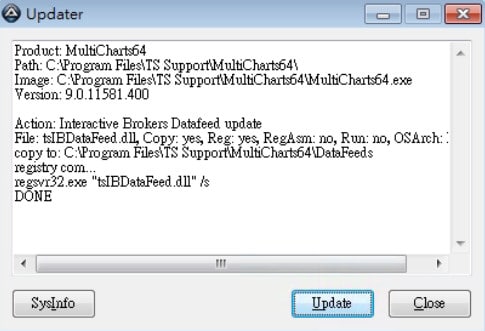
步驟2,SinoPac的設置:
- 將下載來的SinoPacQ解壓縮,打開SinoPacQ資料夾,執行SinoPacQ.exe。
- 如下圖,永豐行情主機按右鍵=>參數設定。
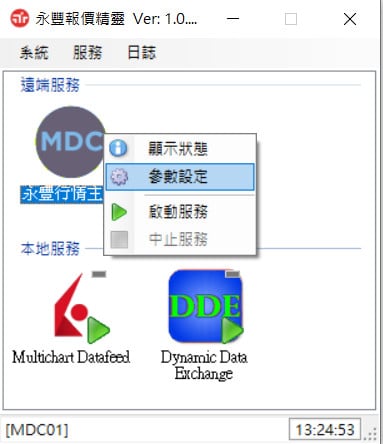
- 帳號與密碼請填上與永豐期貨申請開通之帳號密碼。
- 設定完之後,在永豐期貨行情主機按右鍵=>啟動服務,若無任何問題,可於永豐期貨報價精靈上看見綠色箭頭顯示 ,代表連線成功。
- 連線後,在永豐行情主機按右鍵=>顯示狀態,可以看到登入帳號的到期時間,以及連續月商品的換月資訊等等,資料內含了交易所與連續月代碼,方便我們在QuoteManager新增商品時使用。
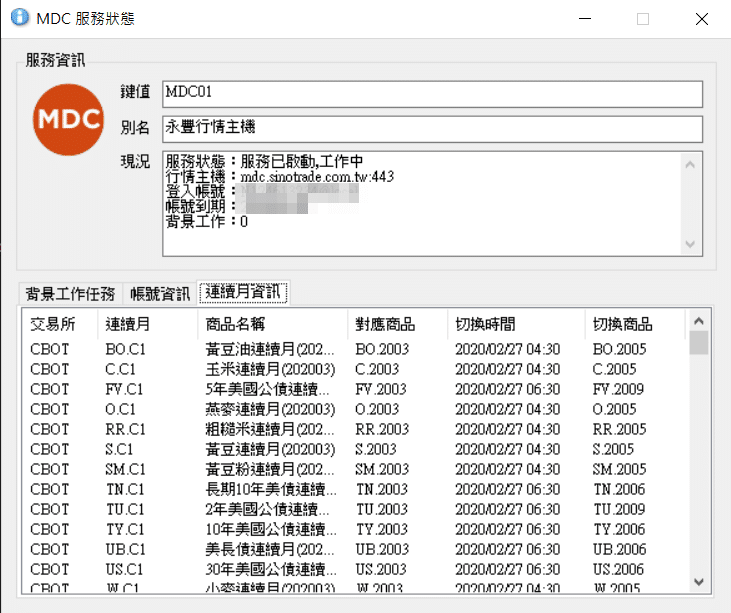
步驟3,Multicharts設置
- 首先,先確認QuoteManager的數據源設定與SinaPacQ設定是否一致,使用系統管理員打開QuoteManager,如下圖,開啟QuoteManager後,第1步點選工具=>數據源,第2步數據源選取Interactive Brokers,第3步點選設定,第4步Port設定7496,並取消勾選下方確認方塊。
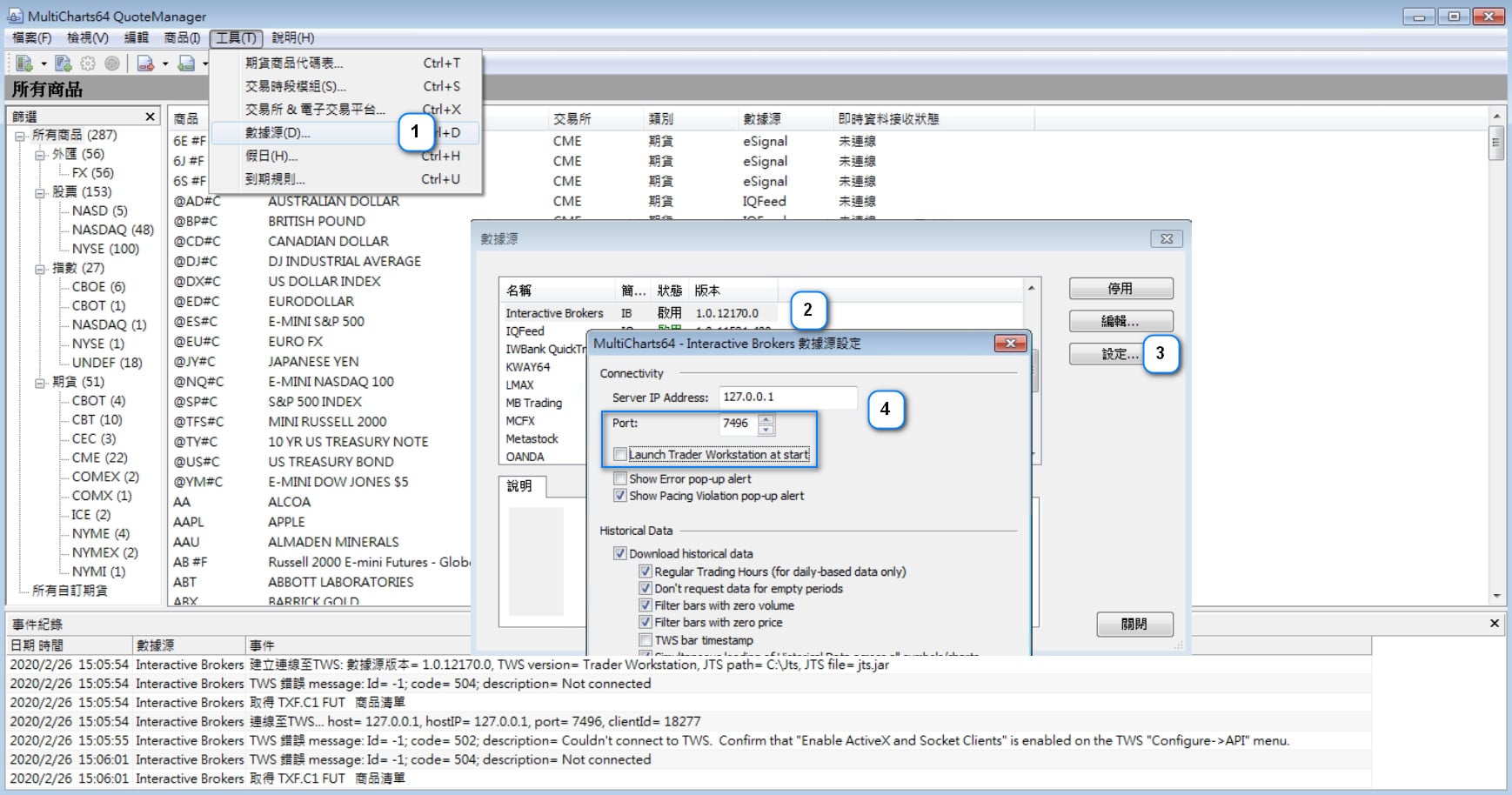
- 如下圖,接著我們使用Multicharts 9來新增台指期連續月商品,右鍵新增商品=>從數據源取得=>Interactive Broker。
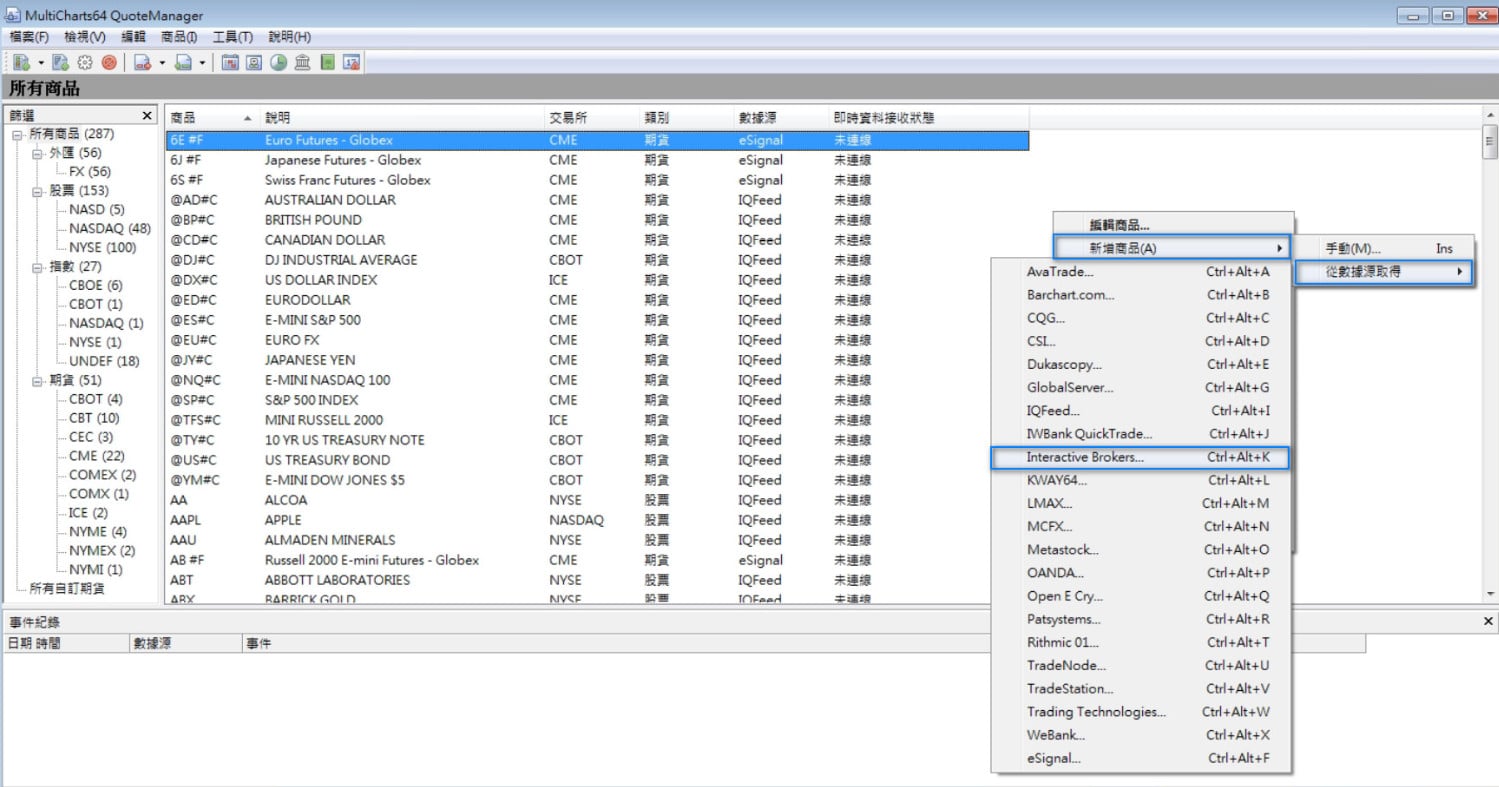
- 若有跳出TWS版本選擇視窗,選擇應用程式版本,若沒有出現忽略即可。
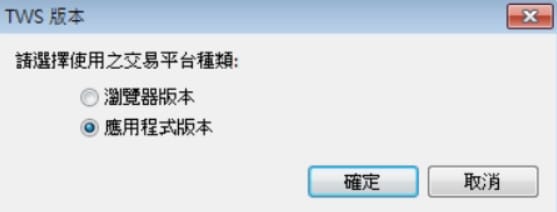
- 新增代碼時,若不知道代碼,可以透過MDC提供的服務查詢,如下圖,我們可以從MDC服務狀態的連續月資訊查詢到代碼,以台指期為例,連續月代碼為TXF.C1。
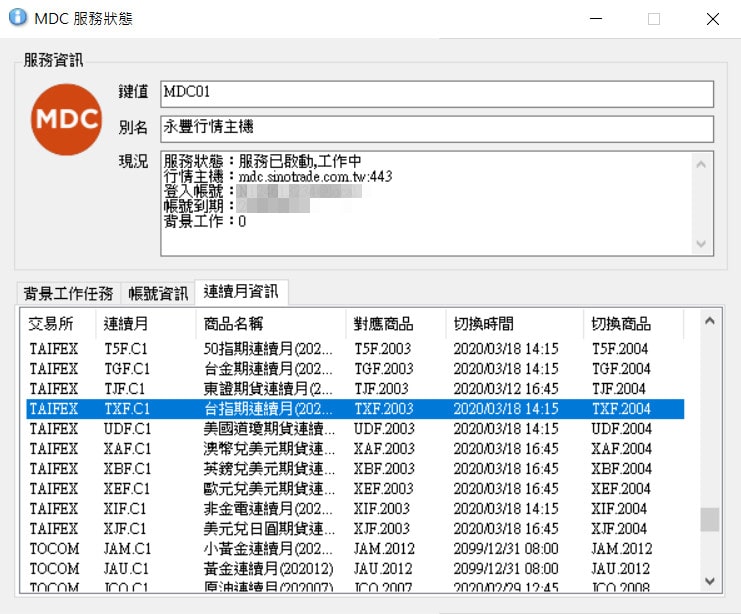
- 確認要新增的代碼後,在QuoteManager進行搜尋,第1步標籤先選到期貨,第2步商品源輸入TXF.C1,交易所可選擇所有交易所,第3步點擊搜尋,待SinoPac搜尋完畢後就會顯示商品在下方列表,新增即可。
- 若想一次搜尋交易所商品,則可選定交易所後,商品源輸入*,按下搜尋。
- 若無法搜尋到連續月商品,則可將下方已到期商品打勾再按下搜尋。
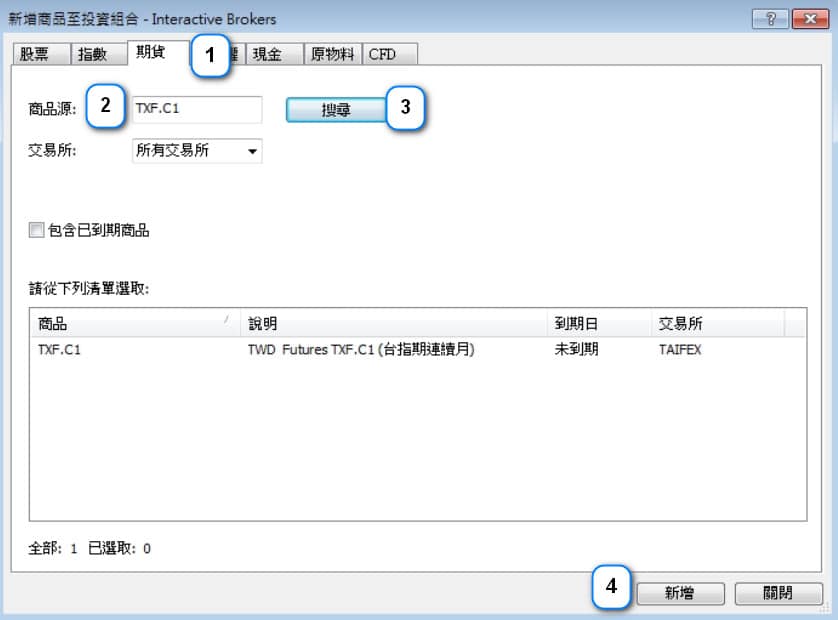
- 新增商品時,若QuoteManager沒有此交易所,則會跳出新增交易所視窗,按下新增交易所來作設定。若已經有該交易所,擇以下步驟可以略過。

- 以台灣期貨交易所為例,設定可以參照下方圖示,設定完成後商品即新增完成,可於圖表載入回補報價。
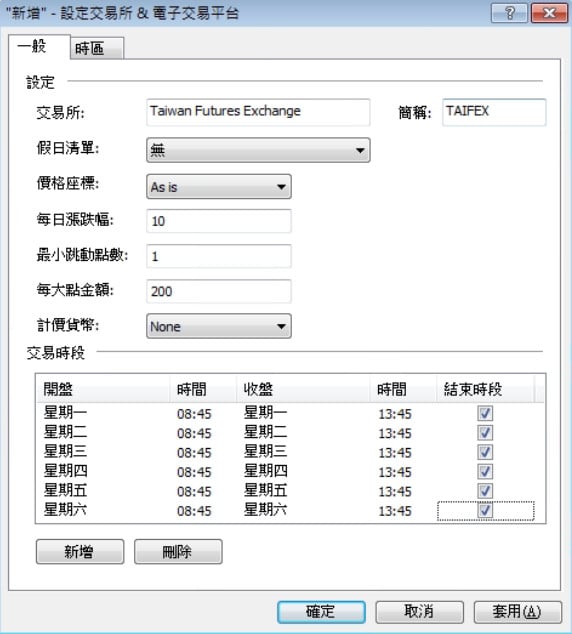
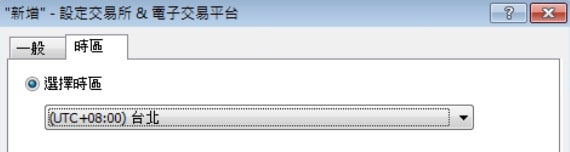
其他推薦文章
2分鐘了解程式交易是什麼?
推薦程式交易教學網站
https://meet.bq995.com/mc



